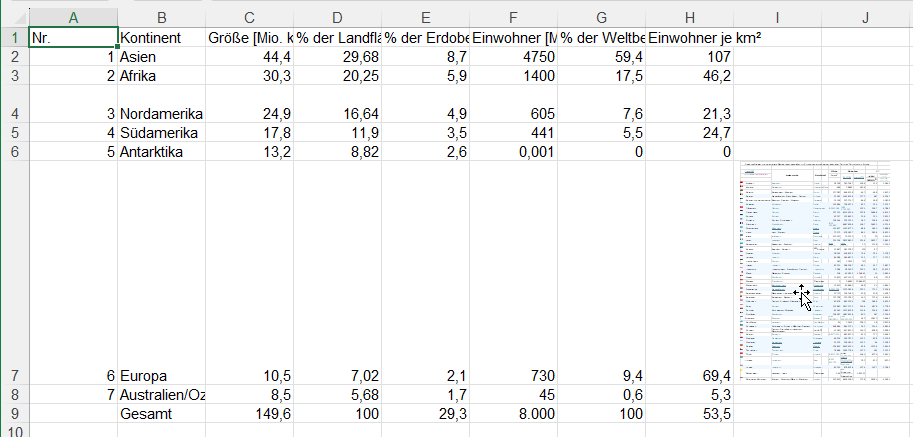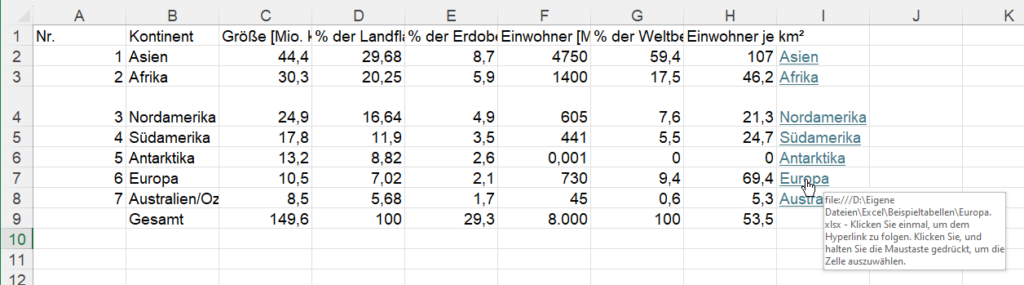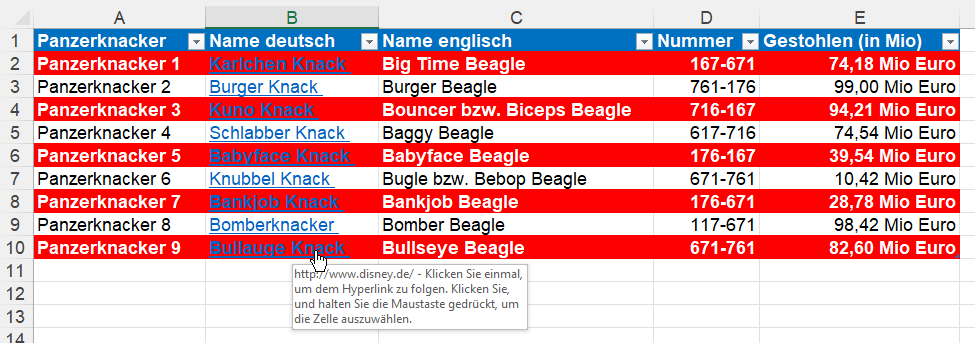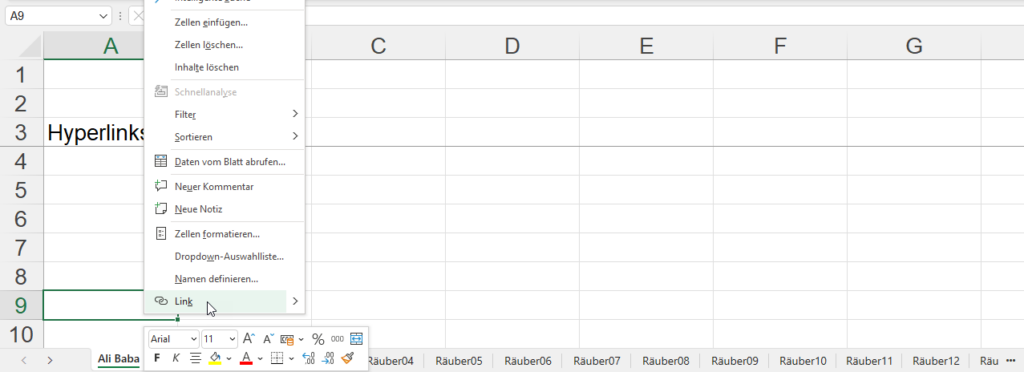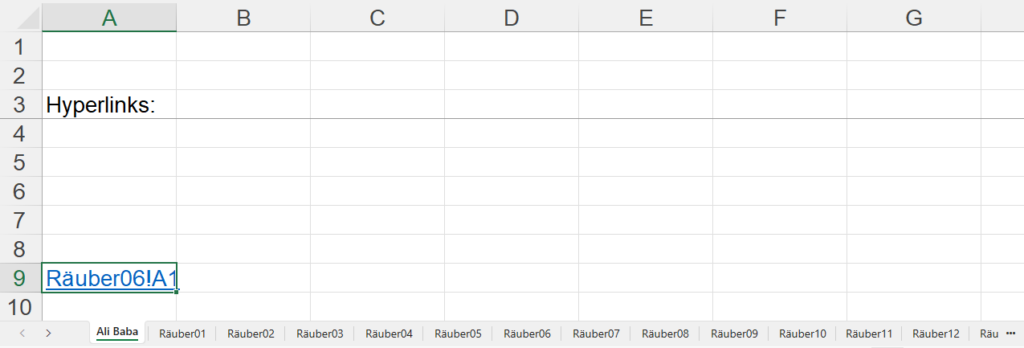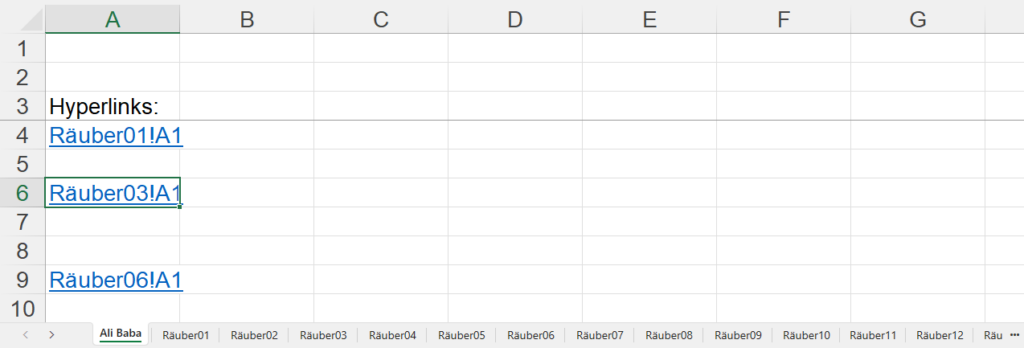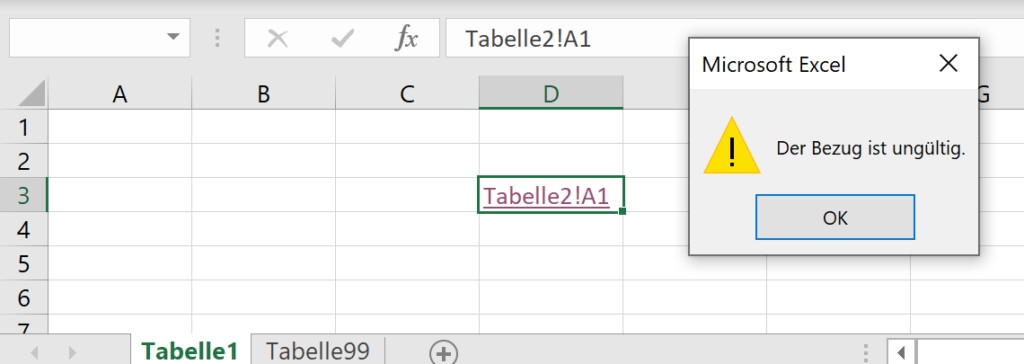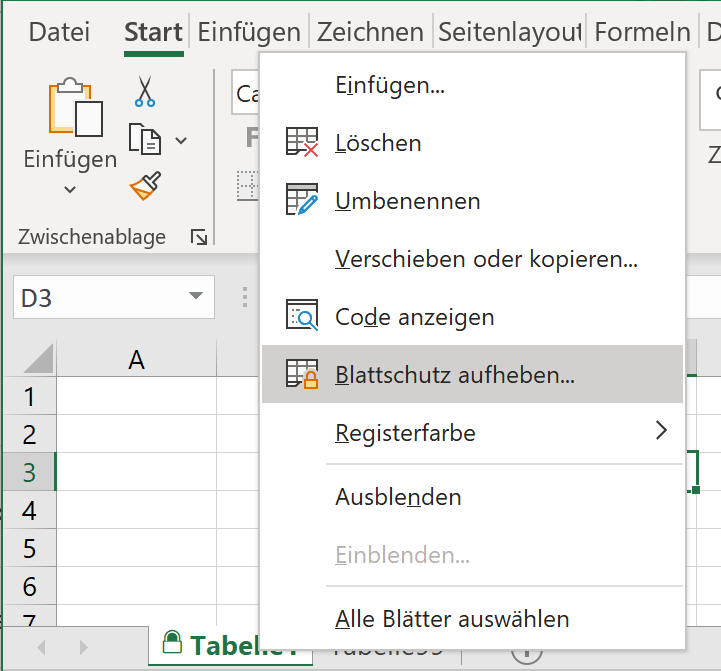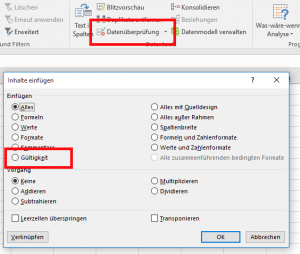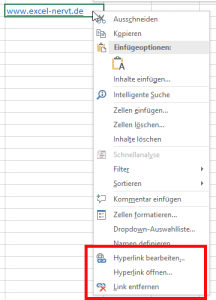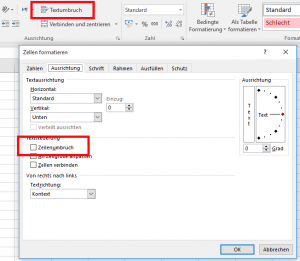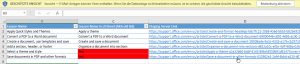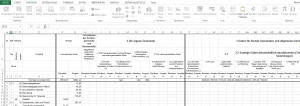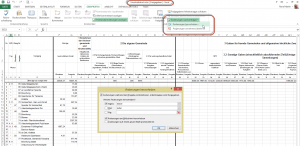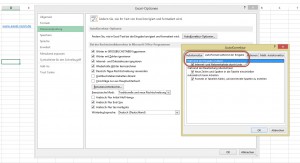Open up, it’s the police! – Prove it – sing Roxanne!
Gestern auf dem Excelstammtisch stellte Thomas eine interessante Frage:
Ich habe eine Liste mit Internetadressen. Auf diese verweist die Funktion HYPERLINK:
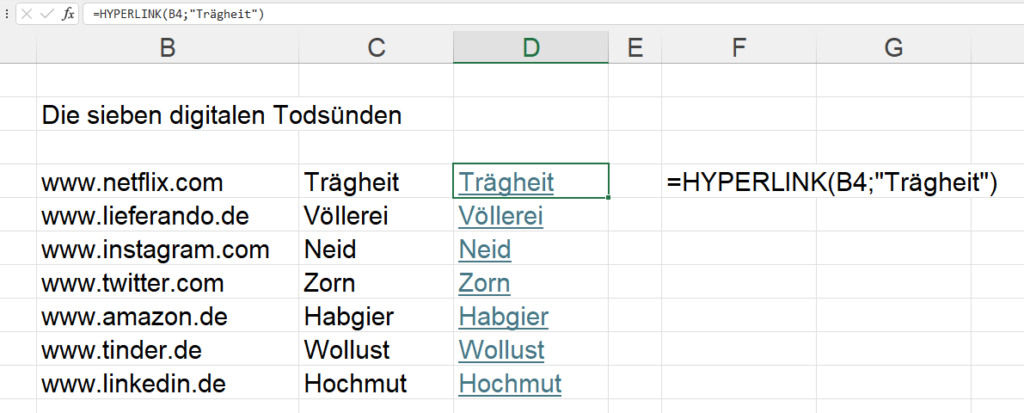
Wenn ich die Zelle kopiere, klappt der Link nicht.
Klar – hier befindet sich ein relativer Verweis auf B4. Er muss in einen absoluten umgewandelt werden.
Aber, so fragt Thomas weiter, wenn ich nun die Funktion auf ein anderes Blatt kopiere?
Dann könnte die Funktion INDIREKT Abhilfe schaffen, beispielsweise so:
=HYPERLINK(INDIREKT("B4");"Trägheit")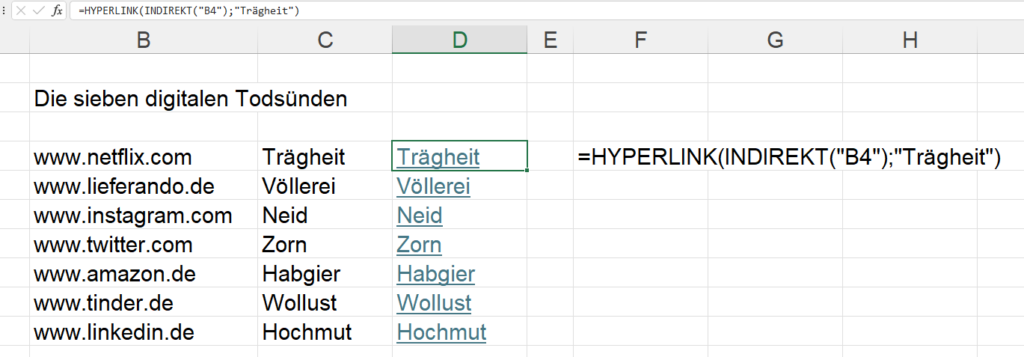
Und wenn die Zelle in eine andere Datei kopiert werden soll?
Ich empfehle den Bezug zu markieren und durch [F9] in den Wert zu ersetzen:
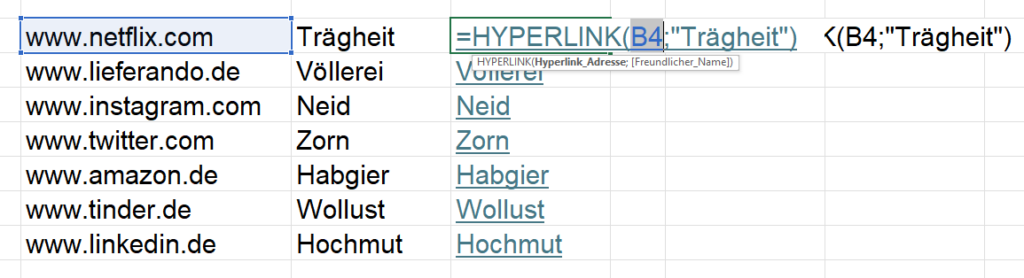
Aber ich habe sehr viele Links, erwidert Thomas.
Und fügt an: ich kopiere sie bisher immer nach google sheets.
Das ist wohl auch eine Lösung – wenn man nicht VBA programmieren möchte oder ChatGPT um Hilfe fragen will.